از ماشین حساب ویندوز ۱۰ چه میدانید؟
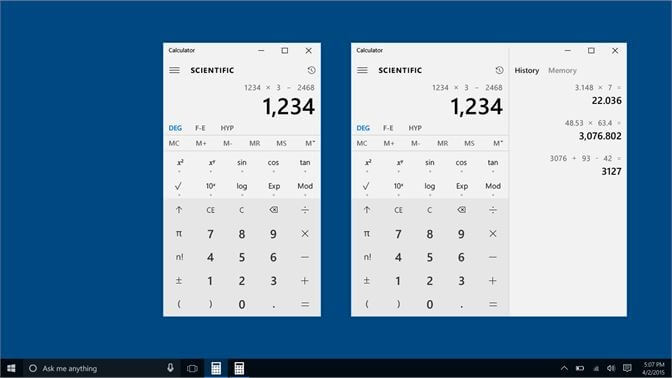
ویندوز ۱۰ ویندوزی است که یک رابط کاربری جدید به کاربران خود عرضه کرده و به همین خاطر برنامههایش ظاهری جدید دارند. در این برنامه میخواهیم ببینیم برنامه ماشین حساب در این ویندوز چگونه است و چه قابلیتهایی دارد.
ماشین حساب ویندوز ۱۰
برای دسترسی به این ماشین حساب کافی است در نوار جستوجوی ویندوز ۱۰ اسمش را سرچ کنید. یعنی Calculator را تایپ کنید و روی بالاترین گزینهای که برای شما میآید بزنید. آنوقت این برنامه برای شما باز میشود. شما میتوانید اندازه این ماشین حساب را کاملا دلخواه تنظیم کنید.
ویژگیهای این ماشین حساب تقریبا شبیه به همان نسخه قدیمیاش است. شما با این ماشین حساب در حقیقت سه ماشین حساب دارید: یک ماشین حساب استاندارد، یک ماشین حساب علمی و یک ماشین حساب برنامه نویسی. به علاوه اینها یک مبدل هم برای شما وجود دارد. برای اینکه به هر یک از اینها دسترسی پیدا کنید فقط کافی است بر روی منویی که بالا سمت چپ است کلیک کنید و حالت مدنظرتان را انتخاب کنید. بهتر است هر یک از این حالتهای ماشین حساب را برای شما توضیح بدهیم:
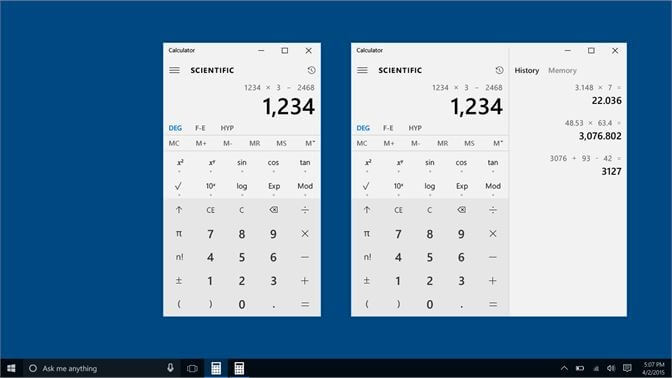
ماشین حساب ویندوز ۱۰
حالت استاندارد (Standard) ماشین حساب ویندوز
با این ماشین حساب میشود محاسبات ساده مثل جمع، تفریق، ضرب، تقسیم، کسرها، جذر و درصدگیری را انجام داد. همچنین میشود این محاسبات را ذخیره کرد. شما میتوانید آنها را در بخش تاریخچه در پنل سمت راست ببینید. در کل برای بسیاری از کارهای روزمره و عملیات حسابداری از این ماشین حساب استفاده میشود.
حالت ماشین حساب علمی (Scientific)
این ماشین حساب درست به درد دانشجویان میخورد و درش میشود محاسبات رایج ریاضیاتی را انجام داد. محاسباتی چون کار با توابع مثلثاتی هم با درجه هم با رادیان و تابعهای استاندار دیگر مثل سینوس، کسینوس و تانژانت. در این ماشین حساب هم میشود اعداد را در حافظه ماشین حساب ذخیره کرد و لگاریتم، مد، توان و… را حساب کرد.
ماشین حساب برنامه نویسی ویندوز (Programmer)
این ماشین حساب درست همان چیزی را دارد که یک برنامه نویس به آن احتیاج دارد: محاسبات دودویی، ده دهی، مضاعف، هشت هشتی، هگزا دسیمال، QWORD، عملیات بیتی و البته محاسبات پایهای مثل Or، And، Xor و Not و شیفت کردن بیتها با عملیات Lsh، Rsh، Ror، Rol.
مبدل واحد در ماشین حساب ویندوز
با این مبدل میشود تبدیل واحدهای مربوط به حجم، دما، وزن و جرم، مساحت، طول، سرعت، انرژی، داده، زاویه، زمان، فشار و… را انجام داد. حتی میشود تحت دسته بندی حجم قاشق غذاخوری را به قاشق چای خوری تبدیل کنید! شما باید اول واحد ورودی را انتخاب کنید بعد واحد خروجی را.
مدیریت حافظه در ماشین حساب ویندوز ۱۰
شما میتوانید اعداد را در ماشین حساب ویندوز مثل اکثر ماشین حساب های دیگر ذخیره کنید و این امکان برای شما در هر سه حالت وجود دارد. دکمههایی که مربوط به حافظه هستند عبارتند از:
MS: با این دکمه میتوانید یک عدد در حافظه ماشین حساب ذخیره کنید.
MR: با این دکمه میتوانید یک عدد را از حافظه بخوانید.
M+: این دکمه عددی که در کادر ورودی وجود دارد را با آخرین عددی که در حافظه ذخیره کردهاید جمع میکند.
M-: با این دکمه هم عددی که در کادر ورودی وجود دارد از آخرین عددی که در حافظه است کم میکند.
MC: با این دکمه همه اعدادی که در حافظه ذخیره شدهاند حذف میشوند.
M: با زدن روی این دکمه تمامی اعداد ذخیره شده نمایش داده میشوند.
اگر میخواهید همیشه بر حافظه ماشین حساب اشراف داشته باشید کافی است صفحه ماشین حساب را به صورت افقی بکشید و بزرگترش کنید تا آن را همیشه ببینید.
شما از ماشین حساب ویندوز ۱۰ دیگر چه میدانید؟ دانستههای خود را در بخش نظرات سایت ناوک با ما در میان بگذارید.
